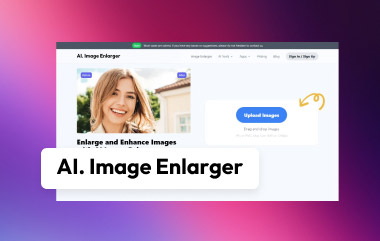इमेज एडिट करना मज़ेदार हो सकता है और आपकी तस्वीरों को बेहतर बनाने में मददगार हो सकता है। इमेज एडिट करने के लिए मशहूर प्लैटफ़ॉर्म में से एक है Photopea। यह आपको कई काम करने की अनुमति देता है जैसे बैकग्राउंड हटाना और जोड़ना और दूसरी सुविधाएँ। इस पोस्ट में, हम एक विस्तृत जानकारी देंगे फोटोपीया समीक्षा आप भरोसा कर सकते हैं। अगर आप इस बारे में ज़्यादा जानना चाहते हैं कि फोटोपी क्या कर सकता है, तो आगे के भाग पढ़ते रहें।
भाग 1. फोटोपीया क्या है

फोटोपी एक निःशुल्क ऑनलाइन इमेज एडिटिंग प्लेटफ़ॉर्म है जो आपके वेब ब्राउज़र में ही काम करता है। यह फ़ोटोशॉप जैसा ही है लेकिन इसे एक्सेस करना आसान है क्योंकि आपको कुछ भी डाउनलोड या इंस्टॉल करने की ज़रूरत नहीं है। आप अपनी तस्वीरों के साथ बहुत कुछ कर सकते हैं। इनमें क्रॉपिंग, आकार बदलना, रंग और चमक बदलना, टेक्स्ट या आकृतियाँ जोड़ना, छवियों से बैकग्राउंड हटाना और बहुत कुछ शामिल है।
यह उन उपयोगकर्ताओं के लिए सुविधाजनक है जो अपनी तस्वीरों को संपादित करना चाहते हैं लेकिन उनके पास महंगे प्रोग्राम नहीं हैं या वे उनका उपयोग नहीं करना चाहते हैं। इसके अलावा, चूंकि यह ऑनलाइन है, इसलिए आप इसे विभिन्न डिवाइस पर उपयोग कर सकते हैं। कुल मिलाकर, फोटोपी एक बहुमुखी और उपयोग में आसान प्लेटफ़ॉर्म है, जिससे प्रोग्राम डाउनलोड करने की परेशानी के बिना छवियों को संपादित किया जा सकता है।
प्रमुख विशेषताऐं
फोटोपी में आपके इमेज एडिटिंग अनुभव को बेहतर बनाने के लिए डिज़ाइन की गई कई ज़रूरी विशेषताएं हैं। यहाँ उनमें से कुछ हैं:
1. संपादन उपकरण: यह छवियों को क्रॉप करने, आकार बदलने और घुमाने जैसी विभिन्न संपादन कार्यक्षमताएं प्रदान करता है।
2. परतें: आप अपनी परियोजनाओं में कई परतों के साथ काम कर सकते हैं, जिससे सटीक संपादन और परिवर्तन संभव हो सकेगा।
3. फ़िल्टर और प्रभाव: अपनी तस्वीरों को रचनात्मक रूप से बढ़ाने या बदलने के लिए विभिन्न फ़िल्टर और प्रभाव लागू करें।
4. पाठ और आकार: कैप्शन, लेबल या सजावटी तत्वों के लिए अपनी छवियों में पाठ और आकृतियाँ जोड़ें।
5. चयन उपकरण: संपादन या हेरफेर के लिए अपनी छवि के विशिष्ट भागों का चयन करें।
6. रीटचिंग: रीटचिंग टूल से अपनी तस्वीरों से दाग, झुर्रियाँ या अवांछित वस्तुएँ हटाएँ।
7. फ़ाइल संगतता: यह विभिन्न फ़ाइल स्वरूपों का समर्थन करता है। यह अन्य संपादन सॉफ़्टवेयर के साथ सहज सहयोग और संगतता की अनुमति देता है।
भला - बुरा
यह खंड फोटोपी के फायदे और नुकसान प्रस्तुत करेगा, जिससे आपको यह निर्णय लेने में मदद मिलेगी कि यह आपकी छवि संपादन आवश्यकताओं के अनुरूप है या नहीं।
- पेशेवरों
- इसका उपयोग करने में कोई लागत नहीं आती, जिससे यह हर किसी के लिए सुलभ है।
- यह फ़ोटोशॉप PSD फ़ाइलों का समर्थन करता है।
- यह विभिन्न संपादन आवश्यकताओं के लिए संपादन कार्यक्षमताओं की एक विस्तृत श्रृंखला प्रदान करता है।
- यह विभिन्न प्रकार की छवि फ़ाइलों के संपादन को सक्षम बनाता है।
- दोष
- इसमें उन्नत 3D क्षमताओं का अभाव है।
- डेस्कटॉप प्रोग्राम की तुलना में बड़े या जटिल प्रोजेक्टों को ऑनलाइन संपादित करना धीमा हो सकता है।
- इसका उपयोग करने के लिए इंटरनेट कनेक्शन की आवश्यकता है।
भाग 2. फोटोपी में छवि पृष्ठभूमि को कैसे संपादित करें
यह अनुभाग फ़ोटोपी में बैकग्राउंड को संपादित करने के लिए आसान चरणों को प्रस्तुत करेगा। अधिक जानने के लिए पढ़ते रहें, चाहे आप बैकग्राउंड हटाना, धुंधला करना या जोड़ना चाहते हों।
1. फोटोपी में बैकग्राउंड कैसे हटाएँ
आपने एक अच्छी तस्वीर ली है, लेकिन बैकग्राउंड गड़बड़ लग रहा है या मुख्य विषय के अनुरूप नहीं है। हो सकता है कि ध्यान भटकाने वाली चीजें हों, या आप बस एक साफ-सुथरा लुक चाहते हों। बैकग्राउंड हटाने से आपकी तस्वीर बेहतर दिख सकती है। यहाँ, हम दिखाएंगे कि Photopea में बैकग्राउंड कैसे हटाया जाता है:
स्टेप 1फोटोपी की आधिकारिक वेबसाइट पर जाएं।
चरण दोको चुनिए कंप्यूटर से खोलें इच्छित चित्र आयात करने के लिए बटन का प्रयोग करें तथा पृष्ठभूमि हटाएँ।
चरण 3दबाएं जादू की छड़ी टूल पर क्लिक करें और चित्र पर राइट-क्लिक करें।
चरण 4को चुनिए बीजी निकालें ड्रॉप-डाउन मेनू से विकल्प चुनें। प्लेटफ़ॉर्म स्वचालित रूप से आपके लिए पृष्ठभूमि हटा देगा।

2. फोटोपी में बैकग्राउंड को धुंधला कैसे करें
कई तस्वीरों में, पृष्ठभूमि ध्यान भटकाने वाली या अव्यवस्थित हो सकती है। उदाहरण के लिए, आप चाहते हैं कि व्यक्ति पोर्ट्रेट में ज़्यादा उभरकर सामने आए। पृष्ठभूमि को धुंधला करने से यह प्रभाव प्राप्त करने में मदद मिल सकती है। यह मुख्य विषय को स्पष्ट बनाता है। यहाँ, हम आपको फ़ोटोपी में पृष्ठभूमि को धुंधला करने के तरीके के बारे में बताएँगे:
स्टेप 1अपनी छवि को फोटोपी में खोलें।
चरण दोउपयोग शास्त्रों का चुनाव जिस विषय को आप फोकस में रखना चाहते हैं उसे चुनने के लिए कृपया चयन को उल्टा करके पृष्ठभूमि पर फोकस करें।
चरण 3की ओर जाना फ़िल्टर, कलंक, और फिर चुनें गौस्सियन धुंधलापन.
चरण 4धुंधलापन त्रिज्या को अपने इच्छित स्तर पर संशोधित करें।
चरण 5जब आप व्यवस्थित हो जाएं, तो क्लिक करें ठीक है धुंधला प्रभाव लागू करने के लिए बटन दबाएँ।

3. फोटोपी में बैकग्राउंड कैसे जोड़ें
आपने एक बेहतरीन पोर्ट्रेट फ़ोटो ली है, लेकिन बैकग्राउंड सादा है या वह उस मूड से मेल नहीं खाता जिसे आप व्यक्त करना चाहते हैं। बैकग्राउंड जोड़ने से आपकी फ़ोटो का समग्र रूप निखर सकता है। यह संदर्भ या दृश्य रुचि जोड़ता है। यहाँ, हम आपको Photopea में बैकग्राउंड जोड़ने के बारे में चरण-दर-चरण निर्देश दिखाएंगे:
स्टेप 1अपनी छवि को फोटोपी में खोलें।
चरण दोपर क्लिक करें फ़ाइल मेनू बार में. फिर, चुनें खुला हुआ अपनी पृष्ठभूमि छवि चुनने के लिए.
चरण 3पृष्ठभूमि छवि को कैनवास पर खींचें या उपयोग करें टूल ले जाएं इसे अपनी मुख्य छवि के पीछे रखने के लिए। आप आवश्यकतानुसार पृष्ठभूमि का आकार बदल सकते हैं और उसे संशोधित कर सकते हैं।
चरण 4एक बार व्यवस्थित हो जाने पर, अपनी संपादित छवि को सुरक्षित कर लें।

4. फोटोपी में बैकग्राउंड कैसे बदलें
बैकग्राउंड बदलने से फोटो बेहतर दिखाई दे सकती है। अगर मौजूदा बैकग्राउंड ध्यान भटका रहा है या आपके मनचाहे मूड से मेल नहीं खाता है, तो Photopea आपको इसे बदलने की सुविधा देता है। यहाँ, हम आपको दिखाएंगे कि Photopea में बैकग्राउंड कैसे बदला जाता है:
स्टेप 1अपनी छवि को Photopea में आयात करें.
चरण दोउठाओ जादू की छड़ी टूल को साइडबार से चुनें। बैकग्राउंड पर क्लिक करके उसे चुनें।
चरण 3दबाओ बैकस्पेस बैकग्राउंड हटाने के लिए अपने कीबोर्ड पर कुंजी दबाएँ। फिर, राइट-क्लिक करें और चुनें अचयनित.
चरण 4मूल पृष्ठभूमि हटाने के बाद, अपनी स्वयं की पृष्ठभूमि जोड़ने पर विचार करें।
चरण 5सामने वाली छवि को अपनी पृष्ठभूमि के रूप में सेट करें। एक बार हो जाने पर, अपनी छवि को नई पृष्ठभूमि के साथ पूर्वावलोकन करें।

भाग 3. छवि पृष्ठभूमि संपादन पर फोटोपी विकल्प

आपकी छवि पृष्ठभूमि को संपादित करने में आपकी मदद करने के लिए सबसे अच्छा Photopea विकल्प है AVAide बैकग्राउंड रिमूवरयह छवि की पृष्ठभूमि को हटाने के लिए उन्नत कृत्रिम बुद्धिमत्ता का उपयोग करता है, जिससे समय और प्रयास की बचत होती है। आप आसानी से पृष्ठभूमि को नीले, लाल, हरे, सफेद, काले, गुलाबी और अधिक जैसे विभिन्न रंगों में बदल सकते हैं।
इसके अलावा, आप अपनी स्थानीय फ़ाइलों से एक छवि आयात कर सकते हैं और इसे अपनी पृष्ठभूमि के रूप में उपयोग कर सकते हैं। यह विभिन्न छवि प्रारूपों का समर्थन करता है। इसलिए, आपको अपनी छवि फ़ाइलों के साथ संगतता समस्याओं के बारे में चिंता करने की आवश्यकता नहीं है। सबसे अच्छी बात यह है कि इसका उपयोग करना आसान और मुफ़्त है। यह पृष्ठभूमि संपादन को सभी के लिए सुलभ बनाता है।
भाग 4. फोटोपी समीक्षा के बारे में अक्सर पूछे जाने वाले प्रश्न
क्या फोटोपीया निःशुल्क है?
हां, फोटोपी का उपयोग पूरी तरह से निःशुल्क है। इसकी सुविधाओं तक पहुंचने के लिए आपको कोई भुगतान करने की आवश्यकता नहीं है।
क्या फोटोपीया फोटोशॉप जितना अच्छा है?
फोटोपीया में फ़ोटोशॉप जैसी कई सुविधाएँ हैं। इसे आवश्यक से लेकर मध्यम दर्जे के इमेज एडिटिंग कार्यों के लिए एक अच्छा विकल्प माना जाता है। हालाँकि इसमें फ़ोटोशॉप की सभी उन्नत सुविधाएँ नहीं हैं, फिर भी यह एक बहुमुखी प्लेटफ़ॉर्म है।
क्या फोटोपीया सुरक्षित है?
हां, Photopea का उपयोग करना सुरक्षित है। यह एक प्रतिष्ठित ऑनलाइन इमेज एडिटर है और इससे कोई महत्वपूर्ण सुरक्षा जोखिम नहीं है। Photopea का उपयोग करते समय आपका डेटा और गोपनीयता आम तौर पर सुरक्षित रहती है।
फोटोपी की समर्थित फ़ाइलें कौन सी हैं?
फोटोपी विभिन्न इमेज फ़ाइल फ़ॉर्मेट का समर्थन करता है। इनमें PSD, JPEG, PNG, GIF, और बहुत कुछ शामिल हैं। इसका मतलब है कि आप संगतता समस्याओं के बिना विभिन्न इमेज फ़ाइलों के साथ काम कर सकते हैं।
क्या फोटोपी में विज्ञापन हैं?
हां, जब आप फोटोपी का मुफ्त संस्करण इस्तेमाल कर रहे हैं तो इसमें विज्ञापन शामिल हैं। इसका मतलब है कि आप छवि संपादन के लिए प्लेटफ़ॉर्म का उपयोग करते समय विज्ञापन देख सकते हैं।
आपने फोटोपी के बारे में बहुत कुछ सीखा है। इसमें यह भी शामिल है कि फोटोपी बैकग्राउंड को कैसे हटाता है और जोड़ता है। लेकिन अगर आप कुछ और चाहते हैं, तो AVAide बैकग्राउंड रिमूवर देखें। यह सबसे अच्छा है फोटोपीया का विकल्प आप इस पर भरोसा कर सकते हैं! यह अच्छी तरह से काम करता है और बैकग्राउंड हटाने के लिए स्मार्ट तकनीक का उपयोग करता है। आप अपने इमेज एडिटिंग कौशल को अगले स्तर पर ले जाने के लिए तैयार हैं। अपनी तस्वीरों को एडिट करने का आनंद लें!

JPG, JPEG, PNG और GIF से जटिल पृष्ठभूमि कैप्चर करने के लिए AI और स्वचालित पृष्ठभूमि हटाने वाली तकनीक का उपयोग करता है।
अभी प्रक्रिया करेंचित्र संपादन